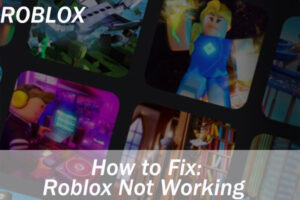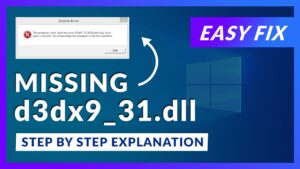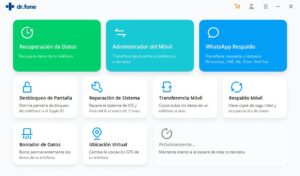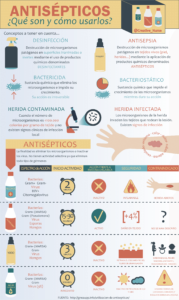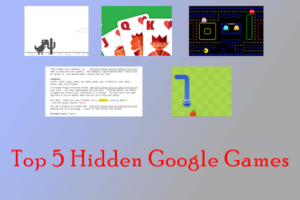Resumen :
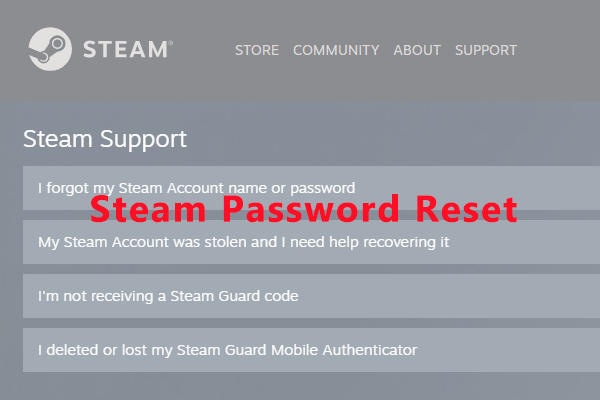
Steam es una de las plataformas de juegos más populares entre los entusiastas de los juegos. Puede ser molesto si olvida la contraseña al intentar iniciar sesión. En este artículo, MiniTool Partition Wizard presenta cómo realizar el restablecimiento de contraseña de Steam y puede intentarlo.
Navegacion rapida:
- Cómo restablecer la contraseña de Steam
- Comentarios del usuario
Steam es un servicio de distribución de videojuegos digital desarrollado por Valve. Proporciona juegos, administración de derechos digitales, transmisión de video, funciones comunitarias, almacenamiento en la nube y servicios de redes sociales para los usuarios. Disponible en varios sistemas operativos, incluidos Microsoft Windows, macOS, iOS y Android, Steam es la plataforma de juegos más grande que ha entregado más de 34,000 juegos con más de 95 millones de usuarios activos mensuales.
Cómo restablecer la contraseña de Steam
Cuando inicie la aplicación Steam, debe iniciar sesión con su cuenta Steam, incluido el nombre de la cuenta y la contraseña. Si olvidas alguno de ellos, no podrás iniciar sesión en la cuenta y disfrutar de Steam.
Afortunadamente, Steam te permite cambiar y restablecer la contraseña de Steam. De esta manera, puede establecer una nueva contraseña para su cuenta de Steam para recuperar la cuenta. También podría proteger su cuenta si descubre que alguien está usando su cuenta sin autorización.
¿Cómo restablezco mi contraseña de Steam? Puede seguir los pasos a continuación.
Etapa 1: Inicia la aplicación Steam para acceder a la ventana de inicio de sesión de Steam. Luego haga clic en el botón NO PUEDO INICIAR SESIÓN.
Consejo: También puede visitar el sitio web oficial de Steam para restablecer la contraseña de Steam. Cuando esté en la página de inicio de Steam, haga clic en el botón conexión en la esquina superior derecha. Luego haga clic en el hipervínculo contraseña olvidada.
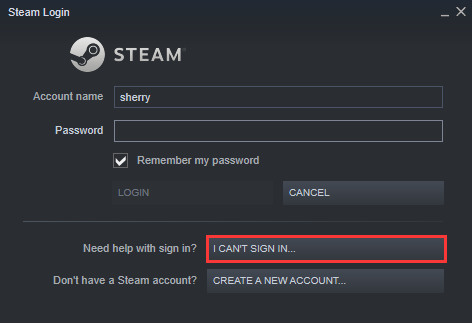
2do paso: En la ventana emergente, seleccione «Olvidé el nombre o la contraseña de mi cuenta de Steam«.
Paso 3: Entra tu Dirección de correo electrónico o entonces número de teléfono que está conectado a su cuenta de Steam cuando crea la cuenta. Luego haga clic en el Buscar botón.
Paso 4: En la página siguiente, seleccione «Envíe por correo electrónico un código de verificación de cuenta a su dirección de correo electrónico«. Luego, recibirá un código de verificación en su correo electrónico. Revise su correo electrónico e ingrese este código en el cuadro y seleccione seguir.
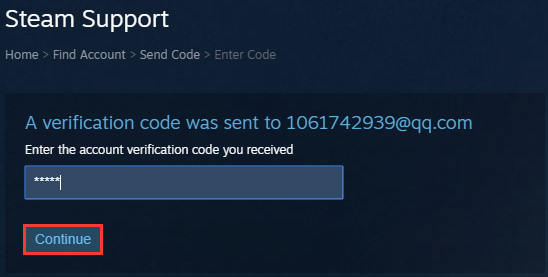
Paso 5: Ahora se mostrará el nombre de su cuenta y tendrá que elegir qué desea restablecer. Aquí hay tres opciones:
- Restablecer mi contraseña.
- Restablecer mi dirección de correo electrónico.
- Necesito ayuda con otra cuenta.
Para restablecer la contraseña de Steam, aquí tenemos que elegir la primera opción.
Paso 6: Introduzca una nueva contraseña en el cambiar mi contraseña caja. Luego ingrese su nueva contraseña nuevamente para asegurarse de ingresarla correctamente. Después de eso, haga clic en el Cambiar la contraseña botón.
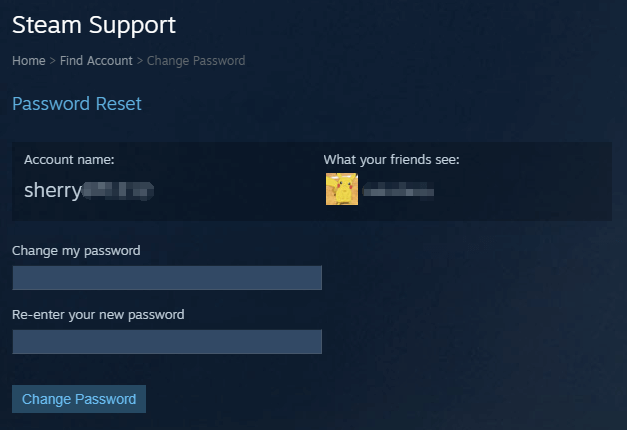
Ahora ha realizado un restablecimiento exitoso de la contraseña de Steam y puede iniciar sesión en Steam con su nueva contraseña.
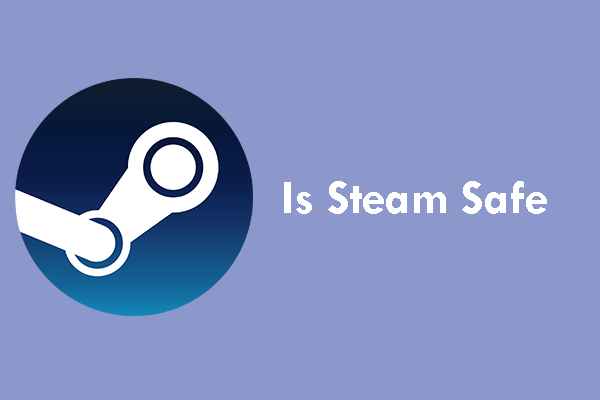
Este artículo le dice si Steam es inmune a tres cosas: seguridad de la PC, seguridad de la información o del dinero y educación de los niños.
Si planeas restablecer la contraseña de Steam mientras inicias sesión en Steam, puedes:
Etapa 1: Pinchalo Vapor pestaña en la esquina superior izquierda y seleccione configuraciones.
2do paso: En la ventana emergente, seleccione el Cuenta categoría y haga clic en PARA CAMBIAR LA CONTRASEÑA botón.
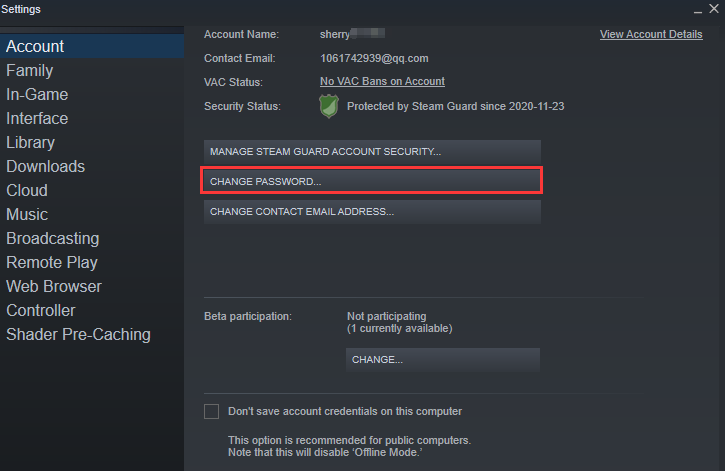
Paso 3: Seleccione Envíe por correo electrónico un código de verificación de cuenta a su dirección de correo electrónico. Luego ingrese el código que recibió y haga clic en seguir para cambiar su contraseña de Steam.
Consejo: Si ha cambiado su dirección de correo electrónico, puede seleccionar la opción «Ya no tengo acceso a esta dirección de correo electrónico.«. Luego, deberá ingresar su contraseña para que esa cuenta de Steam continúe.
Después de eso, puede seguir las instrucciones en pantalla para completar los pasos.
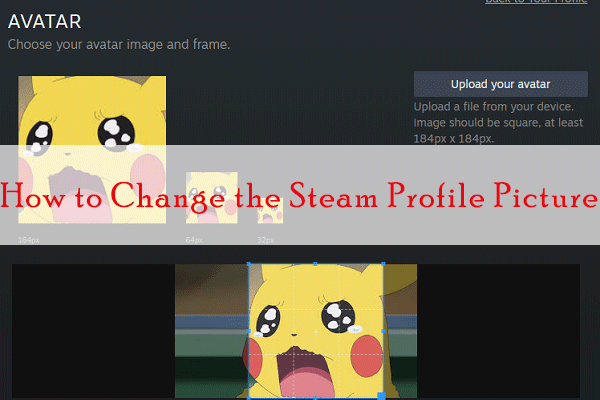
¿Juegas juegos en Steam? ¿Ha completado la información de su perfil? ¿Sabes cómo cambiar la imagen de perfil de Steam? Aquí está el tutorial.